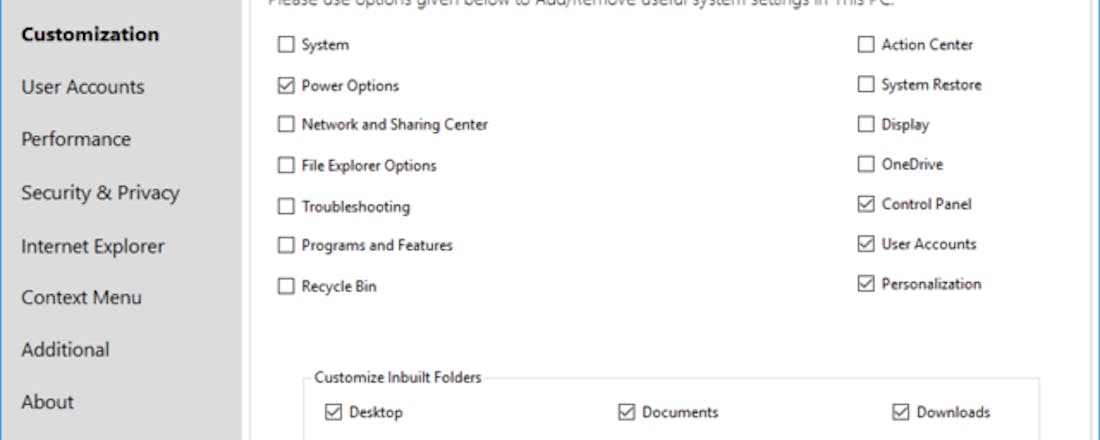Finetune Windows 10 met Ultimate Windows Tweaker
Om Windows 10 volledig naar je hand te zetten, moet je soms diep graven om bij de juiste opties uit te komen. Ultimate Windows Tweaker 4.2.2 maakt korte metten met het doolhof aan instellingen, tabbladen en submenu’s. Vanuit acht duidelijke vensters met slechts een paar tabs voer je aanpassingen uit. Omdat sommige tweaks erg diepgaand zijn, moet je wel weten wat je doet.
Tip 01: Portable versie
Met iedere Windows-update is Ultimate Windows Tweaker uitgebreid en vernieuwd. Intussen zitten we aan versie 4.2.2., die meer dan 200 tweaks voor het besturingssysteem bevat. Het gaat om een kleine download die geen installatie vereist, want de software is portable. Je kunt het programma dus ook gebruiken vanaf een usb-stick als je dat handig vindt. Download het zip-bestand, pak het archiefbestand uit en open het programma.
Het besturingssysteem zal waarschuwen dat deze software de besturingsinstellingen kan wijzigen. Dat is ook de bedoeling van deze tweak-software. Misschien slaat zelfs je antivirus-bescherming alarm, maar het gaat hier om een false positive; vals alarm. Je kunt gerust zijn, Ultimate Windows Tweaker bevat geen malware. Het enige gevaar dat je loopt, is dat je zelf wijzigingen doorvoert zonder kennis van zaken. Daarom maakt het programma bij het openen een herstelpunt, waardoor je de tweaks kunt terugdraaien.
Iedere categorie is een logische verzameling van selectievakjes en schuifjes
-
Tip 02: Systeeminformatie
Wanneer je het programma voor het eerst opent, krijg je een overzicht van de systeeminformatie. De tweaks zijn verdeeld in acht categorieën. Ga vooral niet halsoverkop experimenteren en voer zeker niet te veel tweaks in één keer door! Dan weet je bij een ongewenst resultaat niet meer wat precies de oorzaak ervan is.
Iedere categorie vind je een logische verzameling van selectievakjes (checkboxes) en schuifjes. Onder in beeld zie je een regeltje: “There’s nothing to show right now (…)”. Wanneer je dadelijk in één van de acht categorieën met de muisaanwijzer over selectievakje gaat, lees je hier een korte beschrijving van de tweak.
©PXimport
Terug naar af
Ultimate Windows Tweaker is uitsluitend in het Engels te krijgen en omwille van de vele opties is deze tool echt bedoeld voor de gevorderde Windows-gebruiker. Ultimate Windows Tweaker 2 is voor Windows Vista en 7, Ultimate Windows Tweaker 3 is voor Windows 8 en 8.1 en Ultimate Windows Tweaker 4 is er voor Windows 10. De Windows 10-versie legt ook de nadruk op veel privacyaspecten. Wanneer je zou vastlopen is er gelukkig de knop Restore Defaults, die alles terug in de standaardinstellingen zet.
©PXimport
Tip 03: Maatwerk
We lichten in dit artikel de handigste functies uit. We starten bij de categorie Customization. Wanneer je hierop klikt zie je in het rechterdeel vijf tabbladen: Windows 10, Taskbar, File Explorer, Universal UI en This PC. In het tabblad Windows 10 bekijk je de diverse opties om de computer af te sluiten. Dit is ook de plaats om de grafische animatie van het startmenu uit te schakelen. Dit maakt het menu minder fraai, maar het opent wel wat sneller. In het tabblad This PC bepaal je welke onderdelen in Windows Verkenner bij Deze computer moeten verschijnen.
©PXimport
Duister thema
Standaard verschijnen de instellingen-menu’s van Windows 10 in het wit. De ontwikkelaars van Microsoft hebben echter ook een verborgen thema klaargemaakt onder de naam Hidden Dark Theme. Zoals de naam laat vermoeden, verandert de kleur van de menu’s hierdoor in een erg donkere tint. Om dit beschikbaar te krijgen moet je normaal gesproken het register wijzigen via ingewikkelde instellingen. In Ultimate Windows Tweaker open je de categorie Customization waar je in het tabblad Windows 10 de optie Enable Dark Theme aanvinkt en daarna de computer herstart.
©PXimport
Tip 04: Taakbalk
Het tabblad Taskbar van de groep Customization bevat alle tweaks voor de startbalk en het systeemvak. Is de startbalk naar je smaak te klein of te groot, dan pas je hier het formaat ervan aan. Of wil je de grootte van de pictogrammen traploos wijzigen? Via deze weg snoei je ook in het aantal elementen die in het systeemvak zitten: wil je de klok, het geluidsvolume, de batterijmeter, het netwerkpictogram weg uit het systeemvak? Dat kan allemaal!
©PXimport
Wil je de klok, het volume of het netwerkpictogram weg uit het systeemvak? Dat kan!
-
Tip 05: Windows Verkenner
We blijven nog even in Customization. In het tabblad File Explorer regel je de werking van Windows Verkenner. Hier leg je bijvoorbeeld vast dat de laatst geopende mappen opnieuw open moeten zijn wanneer je de pc herstart, met Restore Last Opened Folders At Startup. Gebruik je Aero Snap nooit, de functie die vensters herschaalt wanneer je ze naar de rand van het beeldscherm sleept? Of heb je lak aan Aero Peek, de functie waarmee je tijdelijk door vensters heen kunt kijken? Dan vink je hier de opties Disable Aero Peek Feature en Disable AeroSnap Feature aan.
©PXimport
Tip 06: Universal UI
Het tabblad Universal UI gebruik je om aan te geven hoelang de notificaties in beeld blijven. Hier geef je bijvoorbeeld ook aan hoelang de diashow in het vergrendelingsscherm te zien moet zijn. Met één vinkje schakel je trouwens het Vergrendelscherm uit zodat je niet telkens moet inloggen. Dat is uiteraard minder veilig, maar als je de enige bent die thuis aan deze computer werkt, dan kan het erg handig zijn. En met het SmartScreen-filter laat je nieuwe apps uit de Windows Store controleren op malware.
©PXimport
Herstelpunt
In elk tabblad en in elke categorie staan drie belangrijke knoppen. Met de knop Create Restore Point creëer je een herstelpunt. Indien het nodig zou zijn, kun je dus steeds via de functie Systeemherstel terugkeren naar een opgeslagen herstelpunt. De meest rechtse knop Apply Tweaks zorgt ervoor dat aanpassingen dat je hebt ingesteld, worden toegepast. Voor sommige ingrepen moet je wel herstarten.
©PXimport
Tip 07: Gebruikersaccounts
De categorie User Accounts bestaat maar uit één tabblad, dat tweaks bevat om de veiligheid aan te passen via het welkomstscherm, het gebruikersaccount en het gebruikersaccountbeheer. De optie Disable Last Logon Information On Logon Screen voorkomt dat in het welkomstscherm te zien is met welk gebruikersaccount je het laatst bent ingelogd. Dit maakt het alweer wat lastiger voor onbevoegden om in te loggen, omdat die naast het wachtwoord ook de gebruikersnaam moeten kennen. De optie Require Users To Press CTRL+ALT+DEL To Logon zorgt dat de gebruiker eerst deze drie toetsen moet indrukken voordat hij kan inloggen.
In dit tabblad kun je ook een eigen boodschap invoeren die de gebruiker voortaan voor zijn neus krijgt bij het inloggen. De grote blauwe knop Enable Built-in Administrator Account schakelt naar de administratormodus. Dat kan nodig zijn om beveiligingsinstellingen te wijzigen, software en hardware te installeren en toegang te krijgen tot alle bestanden op de computer. Beheerders kunnen ook wijzigingen aanbrengen in andere gebruikersaccounts. Gebruik dit account uitsluitend voor het oplossen van problemen! Als je dit account als standaardaccount gebruikt, loop je het risico dat je per ongeluk wijzigingen aanbrengt die de Windows-installatie schaden. Daarom is er gelukkig ook een tweede knop, Disable Built-in Adminstrator Account, zodat je kunt terugschakelen naar een gewoon account.
©PXimport
Dit maakt het alweer wat lastiger voor onbevoegden om in te loggen
-
Tip 08: Prestaties
Door naar de categorie Performance, waar we de schuifjes en vakjes vinden voor het verbeteren van de systeemprestaties. Door Windows minder te lang te laten wachten op het afronden van taken of op het afsluiten van processen die niet reageren, bespaar je op de systeembronnen. Dit regel je met de schuifjes onder de Performance Tweaks. Zorg dat Restart Shell Automatically After Some Error aan staat. Hierdoor zal Windows na een crash de gebruikersomgeving onmiddellijk opnieuw opbouwen. Let op met de optie Auto-End Non Responsive Programs, want als je programma’s die niet reageren automatisch laat afsluiten, kan dit gegevensverlies veroorzaken.
©PXimport
Broncontrole
Via de knop Resource Monitor bij de Performance Tweaks open je de functie Broncontrole waar je leest hoeveel geheugen er nog beschikbaar is en hoeveel geheugen ieder actief programma gebruikt. In de meeste gevallen is er ook een deel van het ram-geheugen voor hardware gereserveerd.
Tip 09: Mapherkenning
Windows herkent automatisch het type map (foto’s, muziek, video). Door deze automatische herkenning worden in de menubalk de bijbehorende opdrachten getoond. Soms werkt deze automatische herkenning niet correct, zodat een map met muziek wordt weergegeven als een map met documenten. In dat geval gebruik je bij Performance de tweak Disable Automatic Folder View Discovery om alsnog bij alle opdrachten te komen.
©PXimport
Tip 10: Veiligheid
De rubriek Security & Privacy verzamelt de beveiliginstellingen in twee tabbladen: Security en Privacy. In het eerste tabblad beperk je de vrijheid om instellingen van het systeem te wijzigen. Hier zorg je dat de gebruiker het bureaublad niet mag wijzigen of de pc niet kan uit zetten. Heb je goede redenen om niet te willen dat een gebruiker via de toegang tot het Configuratiescherm de instellingen van de pc aanpast, dan kun je zelfs het Configuratiescherm uitschakelen met Disable Control Panel.
In het tabblad Privacy beginnen alle twintig keuzemogelijkheden met Disable. Hiermee timmer je de mogelijkheden dicht die toelaten dat je pc met andere apps gegevens uitwisselt. Zo verbied je dat de kalenderinformatie terechtkomt bij allerlei apps, of dat je locatie wordt prijsgegeven. Je schakelt op deze plek ook het risico uit dat een app bedoeld of stiekem gebruikmaakt van je webcam.
©PXimport
Tip 11: IE 11-tweaks
Bij categorie Internet Explorer hebben we een dubbel gevoel, omdat deze browser baan moet ruimen voor Microsoft Edge. Toch heeft Ultimate Windows Tweaker 4 een aparte pagina waarin je een groot aantal instellingen van deze browser kunt aanpassen. De meeste van die instellingen laten zich ook gewoon rechtstreeks in Internet Explorer wijzigen, maar daar zijn ze soms lastig te vinden omdat ze op verschillende locaties staan.
Bij de Internet Explorer-tweaks zitten enkele vanzelfsprekende opties, zoals de keuze van de startpagina of Enable Suggested Sites om op basis van je surfgedrag aanbevolen websites te tonen. De meeste tweaks zijn bepalend voor de surf- en download-ervaring. Wil je bijvoorbeeld gebruikmaken van Smooth Scrolling? Wil je een melding ontvangen wanneer een download binnen is? En sta je third-party-extensies toe?
Tip 12: Contextmenu
De items binnen Context Menu bevatten opties voor het menu dat verschijnt als je met de rechtermuisknop op een bestand of map klikt. In het tabblad Universal Apps voeg je snelkoppelingen toe naar de standaard Windows-apps zodat je via rechtsklikken razendsnel de app Kaarten of Nieuws kunt openen. Je kunt ook items in het contextmenu plaatsen via het tabblad Desktop Context Menu. Op die manier voeg je via de rechtermuisknop de tool toe om schermafbeeldingen te maken, of maak je de Calculator en het Taakbeheer beschikbaar. Het tabblad Desktop Context Menu 2 bevat enkele speciale acties zoals uitvoeren van een scan door Windows Defender.
©PXimport
Tip 13: Additioneel
De categorie Additional is het allegaartje van tweaks die op de interface van Windows slaan of die de werking van Ultimate Windows Tweaker bepalen. Hier regel je bijvoorbeeld de knippersnelheid van de muisaanwijzer wanneer je tekst typt. Vind je de icoontjes in de Windows-taakbalk te groot, dan vink je de optie Use Small Taskbar Icons aan. Al deze instellingen kun je ook terugvinden in het Windows-systeem, maar wederom: dan moet je graven in allerlei vensters en opties.
Kende je dit programma al, dan valt je vast op dat in vergelijking met vorige versies Ultimate Windows Tweaker 4.2.2 de Netwerk-tweaks uit de linkerbalk zijn verdwenen. De aanpassingen voor de netwerkinstellingen zijn verhuisd naar de rubriek Additional.
Tip 14: Netwerkveiligheid
In die groep Network Tweaks binnen Additional, pak je de netwerkbeveiliging aan. Eigenlijk vreemd dat deze groep niet als tabblad in de categorie Security & Privacy staat. Met de optie Hide Entire Network From Network Neighbourhood verberg je overige werkgroepen in de netwerkomgeving, zodat Windows Verkenner uitsluitend in de eigen netwerkgroep kan bladeren. Wanneer je een server of werkstation wilt verbergen in de verkenner, activeer je de optie Hide Computer From The Browser List.
©PXimport
Wil je Windows Photo Viewer terug? Met één klik lukt dat vanuit UWT
-
Tip 15: Foto-programma
We blijven nog even binnen Additional. In Windows 10 is de app Foto’s ingesteld als standaard fotoviewer. Hoewel dit een prima app is, verlangen velen terug naar de Windows Photo Viewer die we kennen van eerdere Windows-versies. Photo Viewer is in Windows 10 wel aanwezig, maar is ontoegankelijk gemaakt. Om Windows Photo Viewer opnieuw tot leven wekken, gebruik je de grote blauwe tekst Enable Windows Photo Viewer. Elke aangekochte computer is voorzien van OEM informatie (Original Equipment Manufacturer), zeg maar de merkinformatie van de computer. Deze info bestaat meestal uit een Windows-logo en reclame van de fabrikant. En ook deze informatie kun je personaliseren in de rubriek Additional.
©PXimport
Tip 16: Exporteren
Heb je alle instellingen zo staan als je wilt? Dan is het handig om via Additional / Export alle instellingen te exporteren naar een .ini-bestand. Je kunt dan later altijd terug naar deze situatie door dat bestand via de knop Import weer te importeren. Op deze manier kun je ook alle instellingen direct toepassen op een andere computer!
©PXimport